Warum sieht der Computer das Modem nicht als Rostelecom? Der Computer sieht das Modem nicht: mögliche Ursachen, Fehlerbehebung und Empfehlungen.
Warum sieht der Laptop nicht USB-Modem beeline

Auf der Softwareseite kann das Problem der Ermittlung des Geräts im System von der Registrierung behoben werden. Dafür ist es am besten, auszunutzen kostenloses Programm CCleaner. Auf der Registerkarte "Registrierung" müssen Sie den Scan starten und dann "Fix checked" auswählen.
Starten Sie den Computer neu. Das Modem sollte vom Betriebssystem als neues Gerät erkannt werden, wenn dies nicht passiert, gehen Sie weiter.4.
Setzen Sie die Standard-Modemeinstellungen zurück
6. Klicken Sie auf "OK" und versuchen Sie erneut, eine Verbindung herzustellen.
• Starten Sie den Computer neu.
• Installieren Sie das MegaFon Internet-Programm (MegaFon Modem) neu.
USB-Modem wird nicht vom Programm MegaFon Internet (MegaFon Modem) bestimmt
Sie haben das MegaFon Internet-Programm (MegaFon Modem) bereits installiert, aber beim Start sieht es das Modem nicht. Sie erhalten einen Fehler "Gerät nicht gefunden" oder etwas ähnliches, wenn Sie das Programm selbst ausführen oder wenn Sie versuchen, eine Verbindung mit dem Internet herzustellen.
Ursachen und Lösungen
In der Tat ist der Grund einer: Treiber für das Modem wurden nicht installiert, dementsprechend sehen das System und das Programm zum Arbeiten mit dem Modem es nicht. Versuchen Sie Folgendes:
• Schließen Sie das Modem erneut an einen anderen USB-Anschluss an.
Es kann sein, dass der Anschluss, an den Sie Ihr Modem angeschlossen haben,
funktioniert nicht richtig. Schließen Sie in diesem Fall das Modem an den anderen Anschluss an. Auf dem
computer ist am besten, um das Modem an die Anschlüsse auf der Rückseite anzuschließen, aber vergessen Sie in diesem Fall nicht das USB-Verlängerungskabel. Auf dem Laptop können Sie es mit jedem anderen Anschluss verbinden.
• Starten Sie den Computer neu.
• Installieren Sie den Treiber mit dem Dienstprogramm aus dem MegaFon Internet-Programm (MegaFon Modem).
Schließen Sie das Programm, um mit dem Modem zu arbeiten, öffnen Sie "Arbeitsplatz" (oder einfach "Computer") auf dem Desktop, und öffnen Sie den Ordner C: \\ Programme \\ MegaFon Internet (MegaFon Modem) \\ Driver. Wenn Sie auf dem Laufwerk C: \\ zwei Programme haben, müssen Sie den Ordner Programme (x86) auswählen.
Suchen Sie in diesem Ordner die Datei driversetup.exe, und führen Sie sie aus. Nach dem Start sollte sich nichts öffnen, es ist korrekt. Warten Sie 1-2 Minuten und öffnen Sie das Programm erneut. Wenn das Treiberinstallationsprogramm ordnungsgemäß funktioniert, wird in der unteren rechten Ecke des Bildschirms eine Benachrichtigung zur Installation neuer Hardware angezeigt.
Sie können keine Verbindung herstellen, ohne sich in einem zugänglichen Netzwerk registrieren zu müssen
Ein Fehler weist darauf hin, dass das Modem nicht beim Mobilfunknetz registriert wurde. Solange Ihr Telefon nicht im Mobilfunknetz registriert ist, können Sie keine Anrufe tätigen. Auch wenn das Modem das Netzwerk nicht findet, ist es auch hier nicht möglich, eine Verbindung zum Internet herzustellen.

Geben Sie in dem sich öffnenden Fenster den Befehl "ipconfig / all" ein:
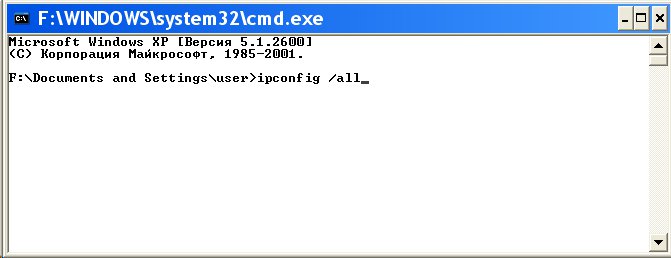
und drücke Enter. In der Information das
Der Befehl muss einen Block finden, der sich auf den Adapter "PPP" bezieht:
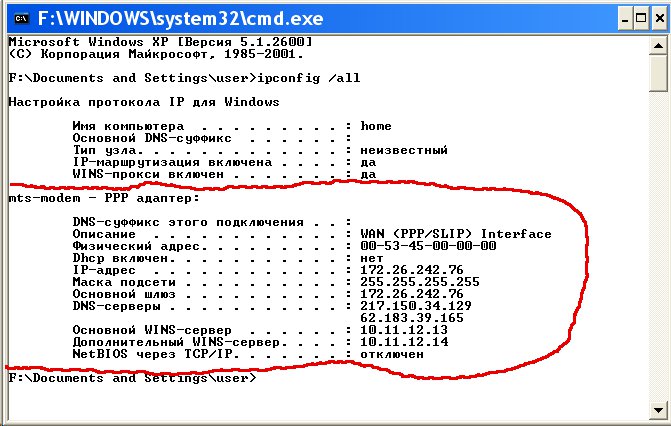
Wenn solche Einträge nicht vorhanden sind, hat Ihr Modem kein Netzwerk empfangen
Einstellungen des Anbieters können jedoch nicht garantiert werden
die korrekte Funktionsweise der Verbindung. Mit diesen Daten rufen Sie Ihren Provider telefonisch an
unterstützen und herausfinden, was das Problem sein könnte.
Oder Sie können die Selbstdiagnose fortsetzen. In diesem
Gib den Befehl ein " ping xxx.xxx.xxx.xxx"
Wo ist die Adresse Ihres DNS-Servers?
Wenn alle Aktionen das Problem mit der Anzeige des Modems auf dem Laptop nicht gelöst haben - kontaktieren Sie diese. Bedienerunterstützung.
Verteilung Yota c Laptop
In der Regel ist das Problem, wenn der Router "sieht nicht" das Modem ist nicht kompatibel. Wenn das Modem für den Router geeignet ist, müssen Sie Folgendes tun:
- Setzen Sie den Router zurück.
- Wenn danach der Router das Modem nicht "sieht", müssen Sie die Korrektheit der Providereinstellungen überprüfen. Außerdem sollten Sie das Netzwerk selbst überprüfen.
- Wenn das Gerät über ein Kabel mit dem Router verbunden war, schließen Sie es direkt an.
- Das Problem kann mit der Router-Firmware zusammenhängen, die Sie versuchen können, auf die neueste Version zu aktualisieren.
Nach Abschluss dieser Schritte müssen Sie über ein Modem auf das Internet zugreifen können. In diesem Fall, die Lösung des Problems, warum sieht der Laptop das Beeline-Modem nicht?reduziert die Diagnose des Laptops und die Neuinstallation der Modemtreiber.
Benutzer haben oft ein Problem, bei dem der Computer nicht zwischen dem Modem unterscheidet. Dieses Problem ermöglicht es Ihnen nicht, online zu gehen. Die Gründe für dieses Verhalten können ziemlich viel sein. Daher ist es notwendig, die Umstände zu verstehen, unter denen das Modem nicht erkannt wird.
Die Gründe für Panik sollten nicht sein. Alle Störungen und Ausfälle können oft ohne Hilfe beseitigt werden. Auf welche wichtigen Momente muss man besonders achten? Lass uns verstehen ...
Beschädigung der Anschlüsse
Die erste und häufigste Ursache für unser heutiges Problem ist die Beschädigung der Anschlüsse am Modem oder Computer. In diesem Fall können Sie das Gerät nicht anschließen, egal wie sehr Sie es versuchen. Was soll ich tun? Es gibt mehrere Wege aus der Situation. Wenn möglich, versuchen Sie den Router mit anderen Sockets zu verbinden. Wenn das nicht hilft, gibt es nur eine Option - Reparatur. Das Hauptproblem in diesem Fall ist herauszufinden, welche Anschlüsse beschädigt sind: der Computer oder das Gerät. Meist hilft es bei der Überprüfung von Gadgets. Vielleicht können Sie mit einer solchen Operation herausfinden, warum der Computer das Modem nicht erkennt. Dies ist jedoch nicht der häufigste Fall.
Fehlerhaftes Modem
Betrachten Sie das häufigste Szenario. Angenommen, Ihr Computer erkennt kein Modem. Es ist Zeit zu überprüfen, ob das angeschlossene Gerät funktioniert. Die Sache ist, dass Modems, besonders diejenigen, die ständig im Netzwerk enthalten sind, eine Tendenz haben, zusammenzubrechen. Das Leben solcher Geräte beträgt ca. 3 Jahre. Danach müssen Sie den Router im Falle eines Fehlers der Funktion ändern oder reparieren. Um nach diesem Problem zu suchen, müssen Sie versuchen, das Modem mit einem anderen Computer zu verbinden. Wenn auf dem anderen Computer die gleiche Situation beobachtet wird, müssen Sie das Modem zur Reparatur tragen. Es ist besser, sofort einen ähnlichen Router zu kaufen und zu stellen. So können Sie sich in Zukunft vor verschiedenen Problemen schützen. Wenn das Modem jedoch an einem anderen Computer arbeitet, müssen Sie kein neues Gerät kaufen. Es bleibt nur herauszufinden, warum das Gerät auf Ihrem PC nicht erkannt wird.
Treiber
Wenn der Computer das Modem nicht erkennen kann, ist dies keine Entschuldigung für Panik. Abhängig von der Art des verwendeten Geräts (ADSL oder USB) müssen Sie nach aktualisierten Treibern für dieses Gerät suchen. In einigen Fällen stellt sich während der Überwachung heraus, dass die notwendigen Treiber überhaupt nicht auf dem Computer installiert sind. Aus diesem Grund erkennt der Computer das Gerät nicht. Wenn Sie Treiber haben, können Sie versuchen, sie zu aktualisieren. Wenn Sie installiert haben neueste Version Treiber, dann können Sie helfen, die Neuinstallation der Software abzuschließen. Dies hilft oft, das Problem zu lösen. In diesem gibt es nichts Schwieriges, man muss nur ein paar Minuten warten und versuchen, sich wieder mit dem Netzwerk zu verbinden. Wenn diese Aktion nicht hilft, müssen Sie weiter verstehen. Die Gründe, warum der Computer das Modem nicht erkennt, sind ziemlich viele. Die meisten von ihnen können ohne zusätzliche Hilfe allein beseitigt werden.
Hardwarefehler
Jemand wird es kaum glauben, aber Router haben auch Systemanforderungen. Wenn der Computer ihnen nicht entspricht, funktioniert das Modem möglicherweise nicht richtig oder es kann von einem PC überhaupt nicht erkannt werden. Bei der Auswahl eines Routers müssen Sie sicherstellen, dass Ihr Betriebssystem und Ihre Hardware die Systemanforderungen erfüllen. Andernfalls müssen Sie die ungeeigneten Komponenten ersetzen oder das Modem ändern. Hier müssen Sie selbst eine Entscheidung treffen. Dies ist keine sehr häufige Lösung, aber es findet auch statt. Man kann nur eine Empfehlung geben: Bei der Auswahl eines Routers sollte man nicht vernachlässigen systemanforderungen, auf der Box angegeben. So können Sie das Problem vermeiden, dass der Computer das Modem nicht erkennt.
Systemregistrierung
Worauf sollte ich noch achten, wenn der Computer das Modem nicht erkennt? In einigen Fällen sind Dinge, die nicht mit dem Router verbunden sind, hilfreich bei der Lösung des Problems. Zum Beispiel ist es schwer vorstellbar, aber die Fülle der Systemregistrierung auf einem PC kann auch ein ähnliches Problem verursachen. Wenn Sie sich plötzlich daran erinnern, dass Sie diese Computerkomponente lange Zeit nicht aufgeräumt haben, müssen Sie diese Situation aus Gründen der Prävention korrigieren. Löschen Sie die Registrierung nicht manuell. Zu diesem Zweck gibt es eine sehr gute Anwendung namens CCleaner. Es muss auf dem Computer gestartet werden und klicken Sie auf die Schaltfläche "Analyse" und dann auf die Schaltfläche "Löschen". Als Ergebnis wird alles erledigt sein. Jetzt können Sie den Computer neu starten. Wenn er das Modem immer noch nicht erkennt, versuchen Sie, den Router zurückzusetzen. Wenn Sie ein USB-Modem haben, müssen Sie es nur entfernen und in den entsprechenden Sockel stecken. Überprüfen Sie nun, ob das Problem behoben ist. Höchstwahrscheinlich nicht. Das Ausfüllen der Systemregistrierung ist auf Computern sehr selten. Führen Sie daher eine Vorreinigung dieser Komponente durch. So können Sie dieses Szenario ausschließen.
Die Auswirkungen von Viren
Angenommen, der Computer erkennt das Modem "MTS" oder ein anderes Modem nicht. Ein weiterer Grund für dieses Phänomen ist die virale Aktivität. Viren haben häufig negative Auswirkungen auf die angeschlossenen Geräte, nicht unbedingt auf die Router. Diese Situation zu korrigieren ist eigentlich nicht so einfach, wie es auf den ersten Blick scheint. Zuerst müssen Sie löschen systemregistrierungund dann scannen Sie das Betriebssystem nach Spyware und anderen Infektionen. Was kann ich tun, wenn der Computer das Modem aufgrund einer Infektion nicht erkennt? Sie müssen nur das Betriebssystem aushärten. Dann wird es keine Probleme geben. Angenommen, Sie haben die Systembehandlung nicht durchgeführt. In diesem Fall hilft die vollständige Neuinstallation des Betriebssystems. Bevor Sie jedoch versuchen, den Router erneut mit dem PC zu verbinden, versuchen Sie, den Treiber erneut zu installieren. Vielleicht verschwindet das Problem von selbst.
Inkompatibel mit dem Betriebssystem
Wenn der Computer das Modem nicht erkennt, achten Sie auf das installierte Betriebssystem. Vielleicht ist das Gerät, das Sie verwenden, einfach nicht mit der Software kompatibel. Diese Version von Ereignissen begann ziemlich oft mit dem Aufkommen des Betriebssystems Windows 10 auftreten. Es ist in der Regel mit diesem Betriebssystem am häufigsten Probleme haben. Eine Situation zu korrigieren, stellt sich in keiner Weise heraus. Die Ausgabe kann in diesem Fall nur eine sein - eine vollständige Neuinstallation des Betriebssystems für die Version, mit der das Gerät kompatibel ist. Es kann auch helfen, einen neuen Router zu kaufen, der das Arbeiten mit der von Ihnen verwendeten Software unterstützt.
Piraterie
Operationssystem In manchen Fällen kann der Computer selbst das angeschlossene Modem nicht erkennen. Dieses Problem gilt für beide ADSL-Modemsund auf USB. Hier ist es notwendig zu berücksichtigen, welche software Benutzt du: lizenziert oder raubkopiert? Wenn Sie die zweite Option wählen, sollten Sie keinen Grund zur Überraschung haben. Sehr oft auf Piraterie-Betriebssystemen gibt es verschiedene Probleme im Zusammenhang mit Verbindungsgeräten, einschließlich Modems. Sie können versuchen, das Betriebssystem neu zu installieren, es in eine lizenzierte Kopie zu ändern oder einen speziellen Patch zur Fehlerbehebung herunterzuladen. Bei schwerwiegenden Problemen kann es erforderlich sein, das anzuschließende Gerät komplett auszutauschen. Beeilen Sie sich jedoch nicht, sofort zum Laden nach einem neuen Modem zu laufen. Versuchen Sie zunächst, alle mehr oder weniger schwerwiegenden Gründe für dieses Problem auszuschließen. Vielleicht wird alles funktionieren, und Sie werden es schaffen, ohne einen neuen Router zu kaufen.
Yota wurde aufgrund der moderaten Internetpreise, der hohen Datenübertragungsraten und der Möglichkeit, den Tarif anzupassen, populär. Um Yota Internet für einen Laptop zu verbinden, müssen Sie das Modem richtig konfigurieren. Das Windows-Betriebssystem ermöglicht Ihnen, ein Modem ohne Einstellungen zu verbinden, aber manchmal gibt es Situationen, in denen der Laptop das Modem nicht sieht.
Dieses Problem kann durch mehrere Probleme verursacht werden, die wir später beschreiben werden und die Wege zu deren Lösung geben.
Wie verbinde ich das Yota Modem richtig?
Bevor Sie die Probleme mit der Anzeige des Modems lösen, müssen Sie sicherstellen, dass es korrekt angeschlossen ist. Verbindung Yota für einen Laptop kann auf 2 Arten durchgeführt werden:
- Mit Hilfe eines Modems.
- Mit Hilfe eines Routers.
Um Probleme mit der Modemverbindung zu vermeiden, kaufen Sie es im Speicher des Anbieters. Der Prozess der Verbindung mit einem Laptop ist wie folgt:
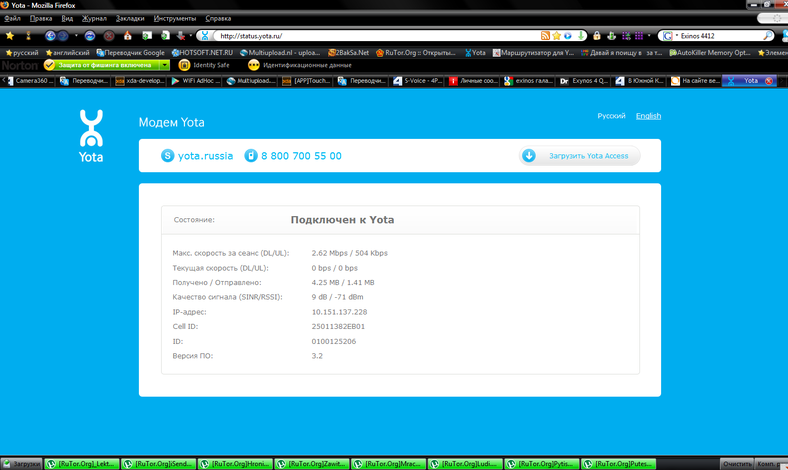
Wenn nach den obigen Aktionen das Internet den Laptop nicht sieht - wird Yota 4g wimax helfen, das Problem zu lösen. In Regionen mit schwachem Signal muss es mit Hilfe spezieller Antennen verstärkt werden. Das wimax-Kit enthält ein Modem, eine Antenne und ein spezielles Kabel.
Der Router verbindet ein wenig anders:
- In einem speziellen Steckplatz befindet sich die SIM-Karte des Betreibers, auf dem der Tarif aktiviert ist. Wie wird Yota auf dem Laptop installieren, wenn es keinen Steckplatz im Router gibt? An den Router, der am Antennentyp arbeitet, ist ein Modem über den USB-Port angeschlossen.
- Der Router schaltet sich ein.
- Nach dem Download steht ein drahtloses Netzwerk für die Verbindung zur Verfügung.
Zu konfigurieren yota Modem Auf dem Laptop in der Adressleiste des Browsers müssen Sie seine Adresse eingeben (dort befindet sich in der Dokumentation). Um auf die Einstellungen zugreifen zu können, benötigen Sie das Passwort und den Administrator-Login (auch in der Dokumentation verfügbar).
Nach den Einstellungen sollte das Internet funktionieren, aber manchmal sieht der Laptop das Modem nicht.
Was soll ich tun, wenn der Laptop das Yota-Modem nicht erkennt?
Zu notizbücher Yota 4g wimax begann das Modem zu sehen, Sie brauchen:
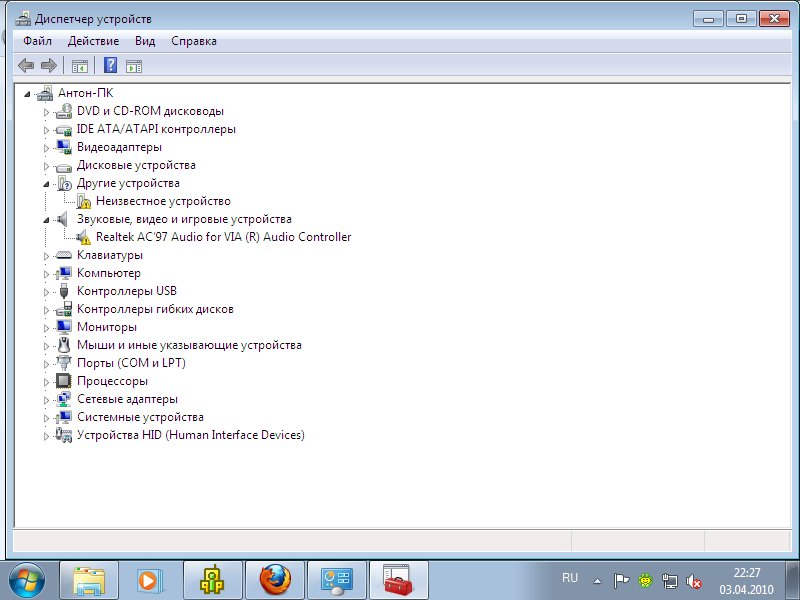
Wenn alle Aktionen das Problem mit der Anzeige des Modems auf dem Laptop nicht gelöst haben - kontaktieren Sie diese. Bedienerunterstützung.
Verteilung Yota c Laptop
Wie verteile ich Yota von einem Laptop? Dies kann auf verschiedene Arten geschehen:
- Verteilung mit YotaReady. Mit dem Gerät können Sie mehrere Computer über Kabel, Smartphones und Tablets drahtlos mit dem Netzwerk verbinden. Alternative für YotaReady kann als Yotamini oder "Internet-Center" dienen.
- Sie können Yota über einen Laptop mit WLAN mit der Hostpad-Software und libpam-radius-auth verteilen. Nach der Installation müssen Sie den Network-Manager öffnen und zu drahtlose Netzwerke. Wir fügen eine Verbindung mit einem beliebigen Namen hinzu. SSID ist auch beliebig. Modus: speziell. MTU wechselt auf "automatisch". Ändern Sie auf dieser Registerkarte den Rest nicht und wechseln Sie zu IPv4. Die Methode sollte "mit anderen PCs gemeinsam sein". Wählen Sie auf der Registerkarte Sicherheit einen beliebigen Verschlüsselungstyp aus und geben Sie das Kennwort ein. Übernehmen Sie die Änderung und dann die drahtlose Verbindung, verfügbar für den Anschluss anderer Geräte. Die Methode funktioniert möglicherweise nicht auf allen Laptops.
- Yota kann auch über Smartphones mit LTE-Unterstützung verbreitet werden. Setzen Sie in einem solchen Gerät die SIM-Karte des Anbieters ein. Öffne die Telefoneinstellungen und finde dort den "Modem-Modus". In der Registerkarte können Sie den Netzwerknamen, das Passwort, den Verschlüsselungstyp usw. auswählen. Die Einstellungen werden gespeichert und die nachfolgende Verteilung von Yota vom Smartphone wird mit einem einzigen Fingertipp aktiviert.
Sofern das Modem korrekt angeschlossen ist und die Einstellungen korrekt sind, wird es auf dem Laptop nicht angezeigt.
Wie kaufe ich Iphone 7 10 mal billiger?
Vor einem Monat habe ich eine Kopie des iPhone 7 bestellt, nach 6 Tagen habe ich es zur Post gebracht. Und so entschied ich mich, eine Rezension zu hinterlassen!
Werfen wir einen Blick auf die Gründe, warum der Laptop kein 3G-Modem oder ADSL sieht, und versuchen Sie auch, das Problem selbst zu lösen.
Moderne Laptops sind einfach genug, um sich mit dem Internet zu verbinden, viele Modems können heute in wenigen Minuten ohne spezielle technische Fähigkeiten konfiguriert werden. Trotzdem kann Technologie manchmal auch versagen systemblöcke und Laptops weigern sich einfach, das Modem zu sehen.
Die Gründe für dieses Phänomen können mehrere sein, alles hängt von der Art des Modems, der Verbindungsoption und einer Reihe anderer Faktoren ab. Manchmal kann die Diagnose viel Zeit in Anspruch nehmen, obwohl der Algorithmus nicht so schwer zu verstehen ist.
Wenn der Laptop das 3G-Modem nicht sieht (mobiles Internet)
USB-Modems mit SIM-Karten sind sehr beliebt kabelgebundenes Internet zu teuer oder schwierig zu installieren. Diese Geräte sind kompakt und bieten oft eine gute Geschwindigkeit für die Mehrheit der Arbeitsaufgaben und Kommunikation. Meistens, wenn der Laptop nicht das 3G-Modem nicht sieht, wird es sinnvoll sein, mit der Neuinstallation der Software zu starten.
- Schalten Sie das Modem.
- versuchen Neuinstallation netzwerkkarteVielleicht, weil es kein Computermodem Ausfall sehen. Drücken Sie die Tastenkombination Windows-+ R und geben Sie den Befehl devmgmt.msc, klicken Sie auf «Enter». Dies wird eine Liste aller verfügbaren Geräte öffnen: Sie müssen finden nICs, Klicken Sie auf und die Liste erweitern. Klicken Sie mit der rechten Maustaste offen kontextmenü und wählen Sie „Löschen“ auf dem USB-Modem. Wenn Sie auf modernen Systemen von Windows 7/8/10 System neu starten, wird automatisch die richtigen Treiber finden und sie neu zu installieren. Inbegriffen bei einigen Modellen gehen kleine Programme können das Gespräch und die Verkehrsüberwachung zu starten. Sie müssen auch das Menü „Systemsteuerung“ entfernen - „Programme und Funktionen“.
- Stecken Sie das Modem wieder und warten Sie, bis die Treiber automatisch installiert werden. Windows-System 8.7.10 solche Geräte zu installieren, ist nicht mehr als ein paar Minuten.
Auf der Software-Seite das Problem der Definition des Gerätes in das System zu lösen, können Sie Ihre Registrierung aufzuräumen. Um dies zu tun, ist es am besten, ein kostenloses Programm CCleaner zu verwenden. In der Registerkarte „Registrieren“ benötigen Sie einen Scan ausführen, und wählen Sie dann „markiert korrigieren.“
In einigen Fällen, wenn der Laptop nicht ein 3G-Modem ist, sollten Sie die Aufmerksamkeit auf den Zustand zahlen uSB-Anschlüsse und sehen, ob die eingelegte SIM-Karte ist gut. Auch nicht aus, um das Problem der Karte selbst. Auch für den Fall, müssen Sie Ihren Kontostand überprüfen und ob der Betreiber-Service verbunden ist.
Die Gründe, warum nicht ein ADSL-Modem sehen
Einfache Drahtverbindung ist immer noch die beliebteste und zuverlässig. Das Gerät verbindet sich mit dem Modem über ein Standard-Netzwerkkabel (Ethernet). Wenn der Laptop nicht das ADSL-Modem ist zu sehen, vor allem, ist es lohnt sich, den Draht Kontrolle, kontrollieren Sie es auf das Vorhandensein von mechanische Beschädigung und Tränen, stellen Sie sicher, dass sie fest sitzt, sowohl aus dem Router und Netzwerkkarte.
Typischerweise Hinweis auf das Vorhandensein des Signals ist, die charakteristischen gelb-grünen Lichter auf dem Stecker. Fehlerhafte Draht ist besser, nicht zu reparieren, um zu versuchen, das Band zurückgespult, und sofort eine neue kostengünstige werfen, aber zu ersetzen ist es sehr einfach.
- Achten Sie darauf, dass der Draht im Allgemeinen ein Signal ist, die Information über den Anbieter bei Bedarf angeben.
- Stellen Sie sicher, dass der Router tatsächlich eingeschaltet ist. Manchmal werden diese Geräte von Netzteilen beschädigt.
- Auf dem Router mit erfolgreicher Verbindung sollten mehrere grüne Glühbirnen brennen, deren Anzahl oft von den Modell- und Interneteinstellungen abhängt. Die Richtigkeit der Anzeige sollte gemäß den Anweisungen zum Modem überprüft werden.
- Das Internetsignal in einigen Modellen von Modems kann vor der Einstellung fehlen, in solchen Fällen nur begrenzt lokales Netzwerk. Das Debugging erfolgt in einem speziellen persönlichen Gehäuse über einen Browser. Um auf die Schnittstelle zugreifen zu können, müssen Sie die IP-Adresse wählen und Ihren Benutzernamen und Ihr Passwort eingeben. Diese Datenanbieter bieten Benutzern eine Papieranweisung, wenn sie sich verbinden, Sie können auch versuchen, zu erhalten schritt-für-Schritt-Anleitung telefonisch.
Nach solchen Manipulationen ist es nicht überflüssig, das Modem neu zu starten. Wenn Sie das Gerät einschalten, dauert es einige Zeit, bis die Verbindung wiederhergestellt ist. Wenn das Modem und das Signal von ihm mit einer ähnlichen Verbindung zu einem anderen Gerät erkannt werden, dann ist der Fall in dem Laptop, an dem Sie arbeiten.
- Zuerst sollten Sie den Port der Netzwerkkarte überprüfen und auf mechanische Schäden überprüfen. Der Ersatz dieses Elements erfordert immer die Teilnahme eines Fachmanns.
- Sie müssen das Modem deinstallieren. Wie das geht, haben wir in den Fällen mit dem 3G-Modem etwas höher geschrieben. Schau.
- Auf älteren Laptops können Sie versuchen, die Netzwerkkarte mithilfe eines Treibers von einem speziellen Laufwerk neu zu installieren.
Wenn nach diesen Verfahren keine signifikanten Veränderungen aufgetreten sind, sollten Sie sich an einen Spezialisten wenden. Leider ist die Ausgabe des Modems nicht in Ordnung - das Phänomen ist nicht so selten, im Falle einer Panne ist es einfach, die Garantie zu bestehen.
Beliebiger Beeline-Benutzer, gemäß der aktuellen tarifplan, kann das Modem verwenden, um eine Verbindung mit dem weltweiten Netzwerk herzustellen und Informationen daraus zu beziehen. Aber es kann ein Unglück sein - aus unbekannten Gründen wird das angeschlossene Modem nicht erkannt. Also, lasst uns nach der Antwort auf die Frage suchen: warum sieht der Laptop nicht das Beeline-Modem?
Warum sieht der Laptop nicht USB-Modem beeline
- Überprüfen Sie zunächst das Vorhandensein eines Modems in der Geräteliste Ihres Laptops (Abschnitt "Geräte-Manager"). Es kann entweder als "unbekanntes Gerät" oder gar nicht erkannt werden.
- Laut Informationen von erfahrenen Benutzern, die auf ein Problem gestoßen sind, können die Gründe entweder Hardware (im Zusammenhang mit dem physischen Zustand der Geräte) oder Software sein. Hardware-Probleme sind der Defekt oder die Spezifität des USB-Ports Ihres Laptops (in diesem Fall nur verbinden Sie das Modem mit einem anderen Anschluss) oder in der Integrität des Modems selbst. Wenn leider immer noch das Modem gebrochen hat - man muss nur an eine Service-Reparatur nehmen. Versuchen Sie nicht, es selbst zu reparieren - vertrauen Sie einem Spezialisten.
- Säubern Sie die Registrierung des Laptops mit dem Dienstprogramm Ccleaner.
- Auf einem anderen Computer, wo Ihr Modem funktioniert, kopieren Sie sie in einem Flash-Laufwerk Software, die das Modem steuert.
- Kopieren Sie es vom Flash-Laufwerk auf das Laufwerk "C" Ihres Laptops.
Nach Abschluss dieser Schritte müssen Sie über ein Modem auf das Internet zugreifen können. In diesem Fall, die Lösung des Problems, warum sieht der Laptop das Beeline-Modem nicht?reduziert die Diagnose des Laptops und die Neuinstallation der Modemtreiber.

















